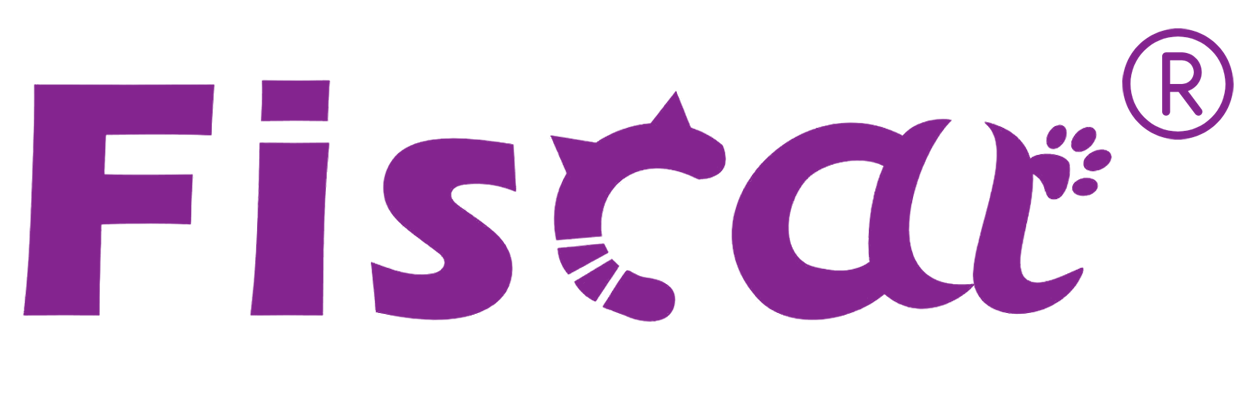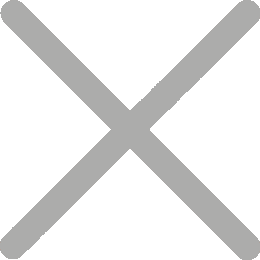Juhend parameetrite seadmiseks Android POS ALL-IN-ONE

Android operatsioonisüsteem on Android mobiilne POS, mida on lihtne kasutada intuitiivse liidesega. See on ideaalne viis sellistele ettevõtetele nagu toiduveokid, kodu- ja remonditeenused, turukallid jne Meie sisseehitatud NFC võimaldab teil võtta krediitkaardimakseid liikvel olles!
Liidese ülemises vasakus osas asetage APK "Kustuta", valige OK, APK desinstallitakse.
1.Tarkvara paigaldamine
Pange APK paigaldatakse U kettale ja sisestage USB 2.0, me näeme
U ketta sisu failides, klõpsake APK ja valige installida
2.Süsteemi parameetrite seadistamine
2.1 Võrk ja internet
Wi-Fi, mobiilsete andmete kasutamine, hotspot
2.2 WIFI
Sisestage süsteemi menüüs, valige "Seaded" ja sisestage "Võrk ja Internet", valige WiFi.
Pärast WIFI funktsiooni valiku sisestamist näitab ekraan lähedal asuvat WIFI
mida saab ühendada. Järgmine number näitab WIFI signaali tugevust. Valige otse ühendatav WiFi. Pärast sisestamist saame sisestada parooli ühendumiseks ja sisselogimiseks, CONNECT tähendab ühendatud. Pärast ühendamist klõpsake äsja ühendatud WiFi-ühenduse uuesti, klõpsake nuppu Unusta WIFI-ühenduse tühistamiseks ja vaadake IP-aadressi, MAC-aadressi.
Märkus: WiFi ja Etherneti ei saa kasutada samal ajal
2.3 Ethernet
Sisestage süsteemi menüüs, valige "Seaded" ja sisestage "Võrk ja Internet", valige Ethernet.
Ühendage Etherneti kaabel, sisestage Etherneti, näete IP-aadressi
(automaatselt võrgu poolt saadud), võrgumask,
Märkus: WiFi ja Etherneti ei saa kasutada samal ajal
2.4 Lennurežiim
Sisestage süsteemi menüüs, valige "Seaded" ja sisestage "Võrk ja Internet", valige Lennuki režiim.
Lülitage lennuki režiim sisse, katkestage automaatselt võrk.
3.Ühendatud seadmed
3.1 Bluetooth
Sisestage süsteemimenüüs, valige "Seaded" ja sisestage "Ühendatud seadmed", valige Bluetooth.
Klõpsake Bluetooth ja see kuvatakse sisse pärast avamist. Bluetoothi nimi
Masin on RK3326. Korraga saate kasutada mitut Bluetoothi aadressi ja Bluetoothi aadress on kordumatu number.
3.2 NFC
Sisestage süsteemi menüüs, valige "Seaded" ja sisestage "Ühendatud seadmed", valige NFC.
Andmevahetuse lubamine, kui tahvelarvuti puudutab teist seadet. Seda saab pühkida bussikaardina, metrookaardina, pangakaardina ning seda saab pühkida ka juurdepääsukaardina, faili ülekandena ja sirvida teavet.
4. rakendused ja teated
Sisestage süsteemimenüüs, valige "Sätted" ja sisestage "Ühendatud seadmed", valige rakendused ja teatised.
• APP info
• Teated
• APP õigused
• Arenenud
5.Kuvamine
Sisestage süsteemimenüüs, valige "Seaded" ja sisestage "Ühendatud seadmed", valige Display
• Heleduse tase (Vaikimisi 100%, taustavalgust saab reguleerida
automatically )
• Kohanduv heledus (vaikimisi välja lülitatud)
• Tapeet
• Sleep (vaikimisi ei saa kunagi magada ja magamisaega saab automaatselt
valitud)
• Täpsem (1.Auto-pöörata ekraani 2.Fonti suurus Ekraani suurus 3.Ekraanisäästja)
6. Heli
Sisestage süsteemi menüüsse, valige "Seaded" ja sisestage "Ühendatud seadmed".
Heli valimine
(1) Meedia maht
(2) Häire helitugevus
(3) Teatamise maht
(4) Ära häiri eelistusi
• Prioriteet ainult lubab (meeldetuletused, sündmused, häired, valitud helistajad)
• Nägemishäired blokeerivad
• Automaatsed reeglid
• Nädalavahetus
• Weeknight
• Sündmus
• Lisa rohkem
(5) Täiustatud
• Vaikimisi teate heli
• Häire vaikimisi heli
• Muud helid ja vibratsioonid
7. Screenshot
Sisestage süsteemi menüüsse, valige "Seaded" ja sisestage "Ühendatud seadmed".
Vali pilt
• Valige viivitusaeg ekraani jäädvustamiseks (15s hiljem jäädvustamine)
• Seada asukoht ekraanipilt salvestus (sisemine salvestus)
• Ekraanipilti nupu näitamine olekuribal
8. Ladustamine
Sisestage süsteemi menüüsse, valige "Seaded" ja sisestage "Ühendatud seadmed".
Salvestusruumi valimine
• Seadme salvestusruum (kasutatud kokku 32,00 GB)
• Sisemine jagatud salvestusruum (saate näha, kui palju mälu iga funktsioon
hõivab)
• SD kaart
9. Turvalisus ja asukoht
Sisestage süsteemi menüüsse, valige "Seaded" ja sisestage "Ühendatud seadmed".
Turvalisuse ja asukoha valimine
(1)Seadme turvalisus
• Ekraanilukustus (Swipe)
• Lukustatud ekraani eelistused (Näita kogu teatise sisu)
(2)privaatsus
• Asukoht (ainult sisse/seade)
• Näita paroole (kuvage lühidalt märke, kui trükite)
• Seadme admin apps (ei ole aktiivseid rakendusi)
• Krüptimine ja andmed
• Usaldusagendid (kasutamiseks määrake esmalt ekraanilukustus)
• Ekraani kinnitamine (välja lülitatud)
• Rakendused, millel on juurdepääs kasutamisele
10. Kasutajad ja kontod
Sisestage süsteemi menüüsse, valige "Seaded" ja sisestage "Ühendatud seadmed".
Kasutajate ja kontode valimine
• Kasutajad (sisse logitud omanikuna)
• Omaniku kontod
• Lisa konto
• Automaatselt sünkroonida andmed (Lase rakendustel värskendada andmeid automaatselt)
• Kasutajate lisamine lukustusekraanilt
11. Juurdepääs
Sisestage süsteemi menüüsse, valige "Seaded" ja sisestage "Ühendatud seadmed".
Hõlbustusvõime valimine
• Helitugevuse kiirklahv (teenuseid pole paigaldatud)
• Ekraanilugerid (Tax- to- kõne väljund)
• Ekraan
• Fondi suurus (vaikimisi)
• Kuvamise suurus (vaikimisi)
• Suurendus (välja lülitatud)
• Suur hiirekursor
• Koostoimete kontrollid
• Klõpsa pärast peatumist liikumine( välja)
• Ekraani automaatne pööramine
• Puudutuse ja hoidmise viivitus (lühike)
• Audio & ekraanil tekst
• Mono audio (kombineerida kanalid heli esitamisel)
• Pealkirjad( välja)
• Eksperimentaalne
• Kõrge kontrastsusega tekst
• Värvikorrektsioon (välja lülitatud)
• Värvi pööramine (võib mõjutada jõudlust)